Они добавляют вкладки, умный поиск, многопанельный интерфейс и прочие фишки, которых не хватает стандартному «Проводнику».
1. Free Commander
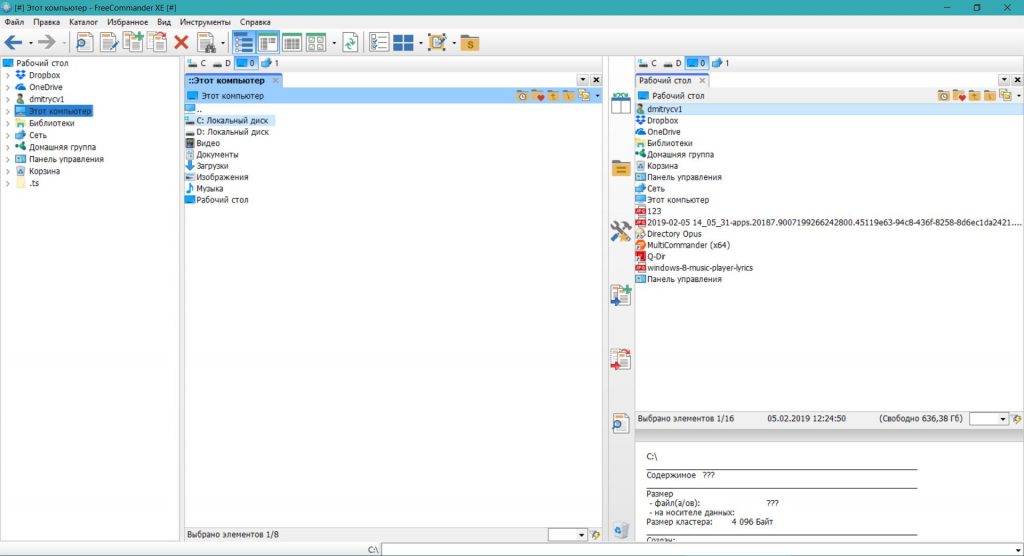
В бесплатном FreeCommander присутствуют вкладки, и это очень облегчает жизнь тем, кто работает больше чем с одной папкой одновременно. А ещё тут есть двухпанельный режим (причём панели могут располагаться как вертикально, так и горизонтально), удобное дерево папок, фильтр файлов по их именам и атрибутам, настраиваемая панель инструментов, FTP-клиент и даже встроенный механизм снятия скриншотов.
Free Commander →
2. Explorer++
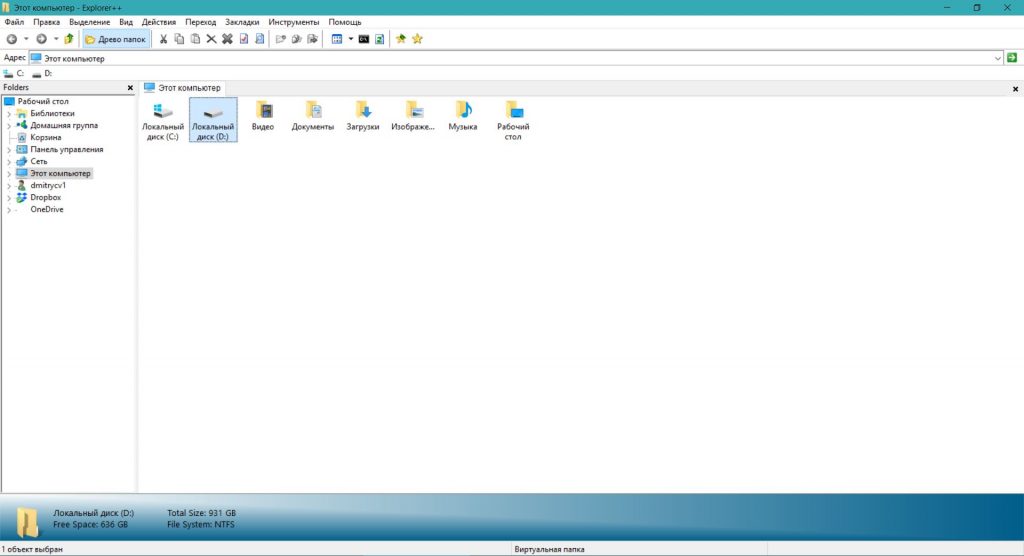
Полностью портативная альтернатива «Проводнику», которая работает без установки как из любой папки, так и с внешнего носителя. Вкладочный интерфейс, древовидная панель папок, выделение по шаблону, неплохой поиск, множество параметров сортировки файлов — всё это в наличии. Возможностей у Explorer++, правда, поменьше, чем у других файловых менеджеров из этого списка, но это компенсируется его быстротой и небольшим размером.
Explorer++ →
3. Multi Commander
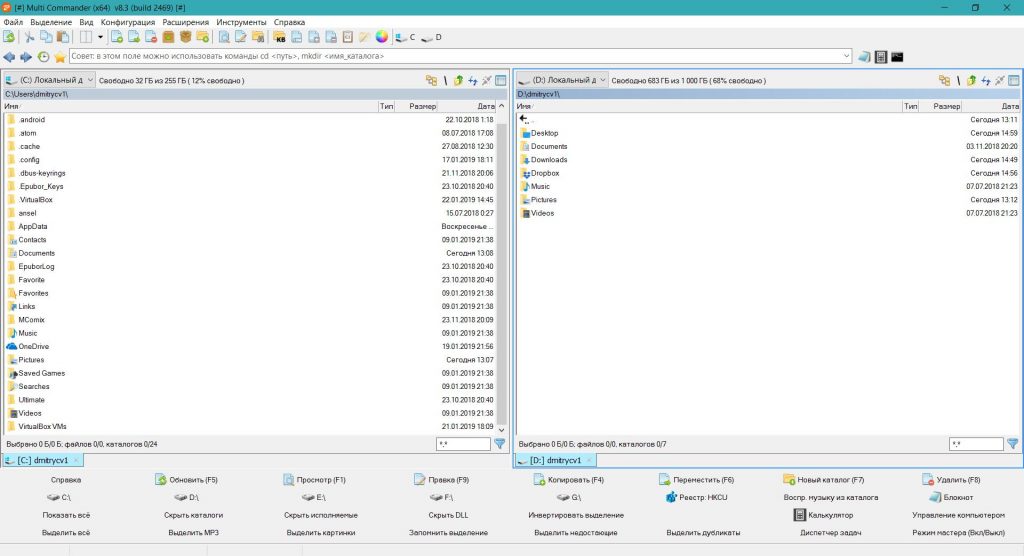
Очень продвинутый файловый менеджер. Функций у него столько, что их тяжело сосчитать. Вряд ли в нём с наскоку разберётся новичок, но вот опытным пользователям такой монстр придётся по душе.
Multi Commander оснащён встроенным инструментом для массового переименовывания файлов, мощным поиском, двухпанельным интерфейсом с вкладками и кнопками быстрых действий, архиватором, FTP-клиентом, редактором реестра и конвертером изображений. В общем, чрезвычайно навороченная и при этом бесплатная штука.
Multi Commander →
4. XYplorer
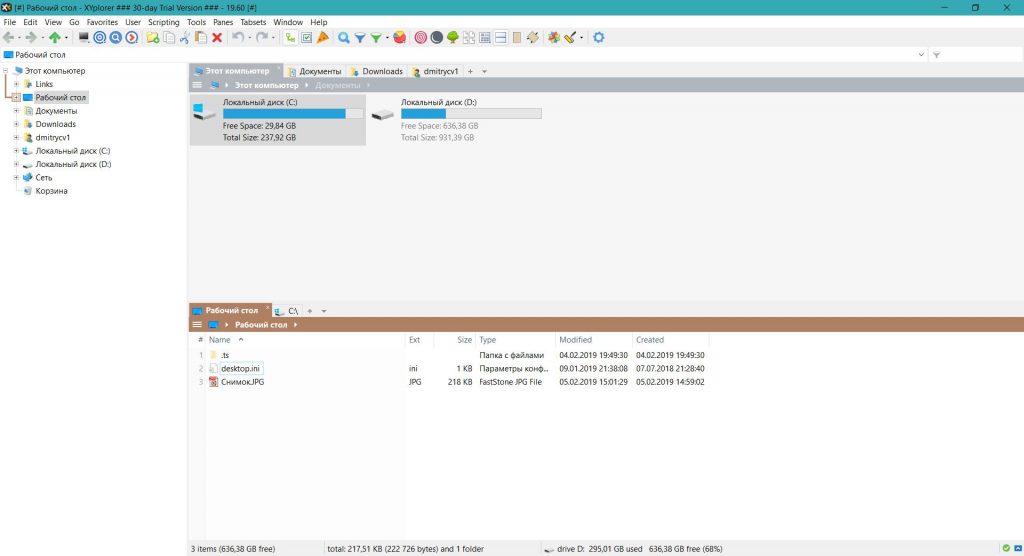
Качественный файловый менеджер с поддержкой вкладок, мощным поиском, удобным предпросмотром и настраиваемым интерфейсом. Файлы в нём можно помечать цветными метками, оценивать их, назначая рейтинг, сортировать по различным критериям. Приложение поддерживает даже создание пользовательских скриптов для автоматической обработки множества файлов, что будет полезно разработчикам.
XYplorer может функционировать в портативном режиме без установки. Однако бесплатно пользоваться приложением разрешается только 30 дней, после чего нужно купить лицензию за 39,95 доллара.
XYplorer →
5. Total Commander
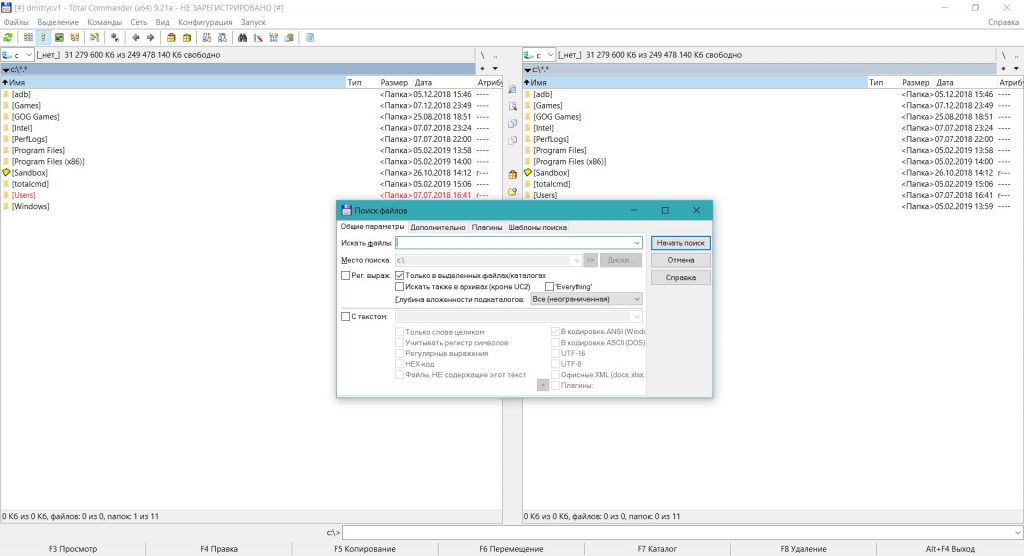
Чрезвычайно популярное приложение, которое может сделать с вашими файлами практически что угодно. А не вошедшее в стандартную поставку добавляется плагинами. Интерфейс Total Commander вызывает ностальгические чувства, но возможности этого прекрасного менеджера с лихвой перекрывают недостаток красоты.
Total Commander может массово переименовывать файлы, искать их по имени, содержимому, формату и прочим характеристикам, работать с архивами и по-разному отображать содержимое папок. Встроенный FTP-клиент в нём тоже есть. Интерфейс двухпанельный, настроек внешнего вида здесь завались.
Total Commander имеет бесплатный пробный период на 30 дней, после чего придётся платить за лицензию 3 335 рублей. Но это тот случай, когда приложение отрабатывает каждую вложенную в него монету.
Total Commander →
6. Double Commander
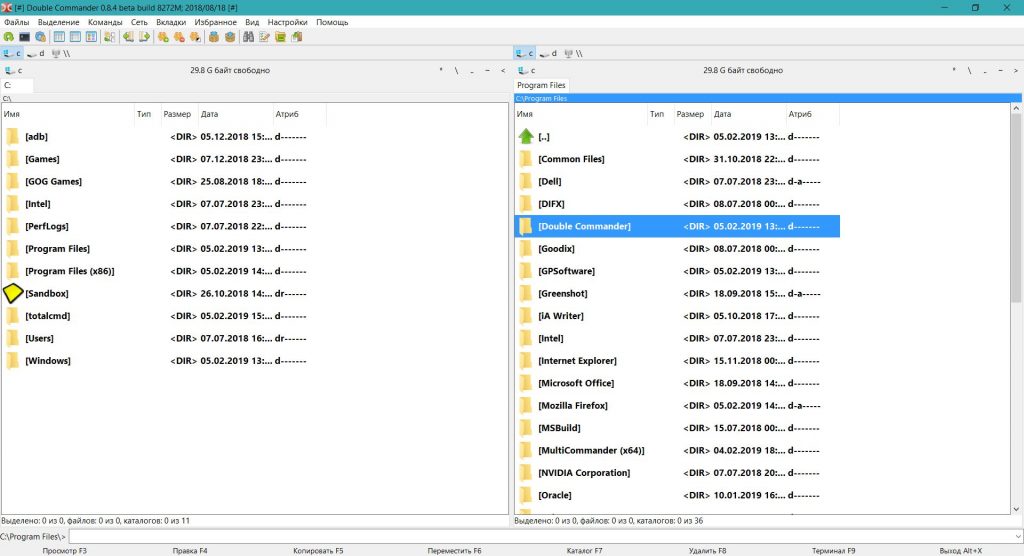
Вас впечатлила гора возможностей Total Commander, но вы не хотите платить за них? В таком случае установите Double Commander. В этом приложении присутствует практически всё то же, что и в предыдущем, но при этом оно бесплатно и даже имеет открытый исходный код.
Программой поддерживается работа с архивами, расширенный поиск по именам и содержимому файлов, а ещё в ней есть встроенный просмотрщик, групповое переименование, вкладки и настраиваемый интерфейс.
Отдельное преимущество этого файлового менеджера — поддержка плагинов от Total Commander. Правда, не все из них корректно устанавливаются, но большинство всё же работает.
Double Commander →
7. Directory Opus
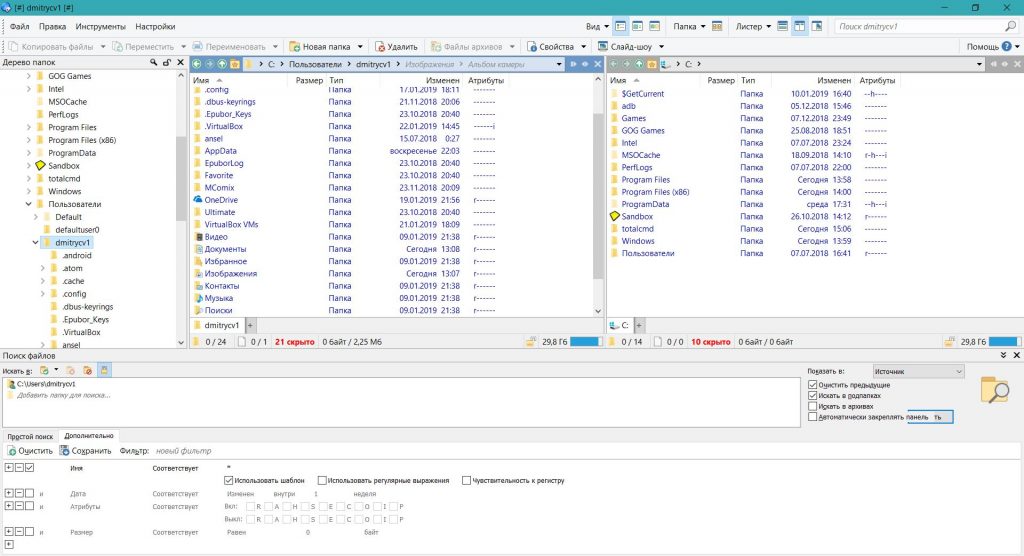
У Directory Opus много возможностей, но довольно загруженный интерфейс. Впрочем, это можно поправить, поковырявшись в настройках. Программа содержит встроенный просмотрщик документов и изображений, может искать дубликаты файлов и конвертировать изображения. По умолчанию работает в двухпанельном режиме, поддерживающем вкладки.
Directory Opus — профессиональный инструмент для тех, у кого очень много данных для обработки. Есть две версии: Light за 35,5 доллара и Pro за 64,5 доллара. Последняя отличается возможностью интегрироваться в систему, заменяя «Проводник», и умеет работать с FTP-серверами и архивами.
Directory Opus →
8. Q‑dir
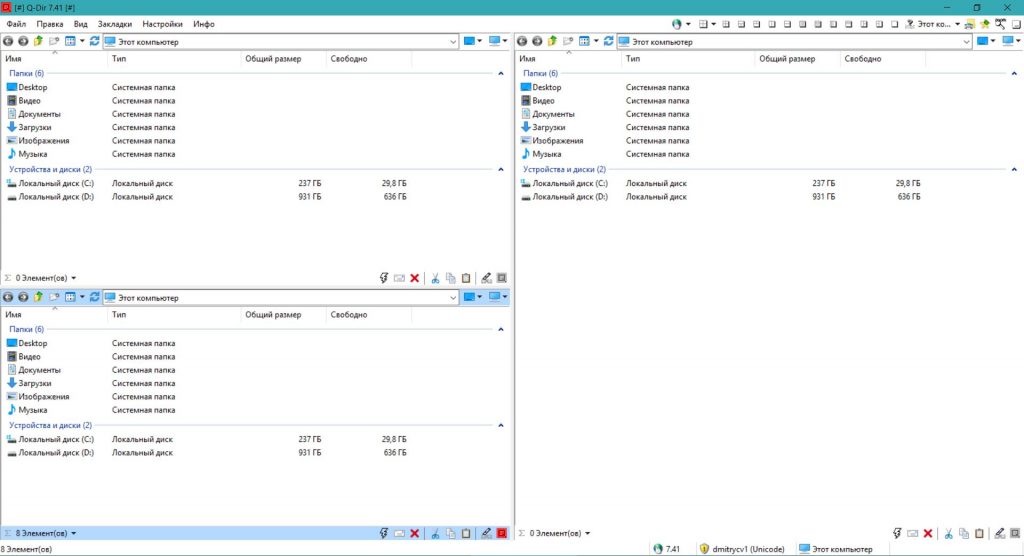
Миниатюрный бесплатный менеджер файлов. Его главная фишка — переключаемый одним щелчком макет интерфейса. Вам нужны две или четыре панели и вертикально размещённые папки? Просто ткните соответствующую кнопку в верхнем правом углу.
Программа не перегружает пользователя малопонятными функциями и уступает по возможностям тому же Double Commander, но благодаря настраиваемому макету будет особенно полезна тем, кто постоянно копирует и перетаскивает файлы в разные папки. Кроме того, в Q‑dir имеются вкладки и фильтрация файлов.
Единственный минус — значки в приложении мелковаты, так что на особенно больших экранах пользоваться не очень удобно. Кажется, автор Q‑dir об этом знает — иначе зачем было впихивать в файловый менеджер экранную лупу?
Q‑dir →
Работа с документами, создание фотоальбомов, простой просмотр дисков, как и любая другая обработка информации, подразумевает под собой тесное взаимодействие с файловой системой компьютера. Чаще всего практически все задачи, связанные с носителями, решаются штатными средствами «Проводника» Windows 10 или же встроенным инструментарием используемых программ. Но что делать, если их функционала оказывается недостаточно? И чем вообще отличаются сторонние утилиты от системного решения Microsoft?
Сегодня мы поговорим о файловых менеджерах для Windows 10, а также рассмотрим лучшие из них.
- Зачем нужны сторонние файловые менеджеры?
- Расширения для «Проводника» Windows
- Total Commander
- SpeedCommander
- FreeCommander
- Multi Commander
- Far Manager
- Double Commander
- XYplorer
- Q-Dir
- Unreal Commander
- oMega Commander
Зачем нужны сторонние файловые менеджеры?
При всех своих недостатках и некоторой архаичности интерфейса, не особо изменившегося с эпохи первых графических версий Windows, «Проводник» остаётся самым используемым файловым менеджером, будучи достаточным решением для нетребовательных пользователей.

Проводник Windows 10
Кроме того, существует достаточно много функциональных расширений, позволяющих доработать некоторые раздражающие особенности программы – например, QTTabBar, добавляющий в стандартный интерфейс «Проводника» функционал вкладок, позволяющих организовать работу с несколькими папками в одном окне.
Но, к сожалению, не всё исправляется дополнениями, а если и исправляется, то не в полной мере. Среди важных недостатков «Проводника», заставляющих пользователей обращаться к сторонним решениям, следует выделить:
- маленькую скорость копирования,
- неудобный интерфейс,
- недостаточный функционал.
Рассмотрим наиболее функциональные и популярные аналоги стандартного «Проводника» Windows.
Несмотря на все преимущества сторонних утилит, не каждый захочет менять столь привычный и удобный интерфейс штатного решения Microsoft. Что делать в таком случае, если и замена приложения не представляется хорошим решением, а требования к функционалу больше не могут быть удовлетворены стандартными средствами?
На помощь приходят сторонние расширения для «Проводника», оставляющие на месте все основные особенности встроенного файлового менеджера, но дополняющие их новым функционалом. Среди таких дополнений, наиболее полезными и популярными являются:
- QTTabBar (аналог Clover, немного отличающийся интерфейсом). Одно из самых популярных дополнений, реализованных по умолчанию в практически всех файловых менеджерах от сторонних разработчиков. Вкладки позволяют существенно облегчить работу с несколькими расположениями, убирая лишние окна из интерфейса.
- TeraCopy. Надстройка, повышающая скорость копирования и перемещения информации. Помимо этого, она позволяет приостанавливать процесс и откладывать неоконченные задачи на потом.
- InfoTag Magic. С этим дополнением информация из метаданных будет автоматически выводиться при наведении мыши на файл.
А теперь перейдем к рейтингу лучших файловых менеджеров для Windows 10.
10 лучших файловых менеджеров
Несмотря на всё разнообразие дополнений для «Проводника», по-настоящему расширенный функционал может быть представлен только в других программах. Итак, поехали.
Total Commander

Меню самого известного файлового менеджера
Самый распространённый и известный файловый менеджер для Windows, также имеющий версии для Android, Windows Phone и давно забытой Windows CE/Mobile. Программа распространяется бесплатно в виде неограниченной демоверсии, обладает широким комьюнити и крайней нетребовательностью к системе (поддерживаются все версии Windows от 95).
Среди основных особенностей менеджера хочется выделить следующее:
- Цена полной версии – около 3 тысяч рублей. Бесплатная версия, тем не менее, не имеет каких-либо ограничений на использование.
- Двухпанельный интерфейс – возможность работы сразу с двумя папками в одном окне.
- Работа с сетевыми расположениями (в том числе защищёнными), наличие встроенной работы с архивами.
- Поддержка плагинов, позволяющих расширить и без того внушительный функционал программы.
- Официальная русификация и широкое фанатское комьюнити.
Плагины для Total Commander распространяются в формате отдельных приложений, не требующих особой настройки – достаточно запустить загруженный файл и следовать инструкциям установщика. Найти расширения возможно на официальном сайте программы в разделе «Addons».
Благодаря своей популярности и поддержке плагинов, менеджер довольно быстро обрёл множество функциональных сборок, включающих в себя наиболее полезные дополнения. Несколько наиболее популярных наборов:
- Total Commander PowerUser v67 – самый полный вариант, содержащий в себе все основные расширения. Подойдёт для взыскательных пользователей.
- Total Commander PowerPack – включает в себя основные программы для работы с дисками, мультимедиа, сетями.
- Total Commander 9.0 Extended – портативная сборка с оптимальным набором дополнений.
Total Commander – отличная замена «Проводнику» Windows, по личному опыту автора, в разы превосходящая штатную утилиту по скорости и удобству работы. Аналоги Total Commander для Linux и macOS.
SpeedCommander

Файловый менеджер SpeedCommander
Двухпанельный менеджер файлов со схожим с Total Commander интерфейсом. Окно программы может быть разделено на две панели либо в горизонтальном, либо в вертикальном положении (для удобства на разных форматах мониторов).
Среди основных особенностей следует выделить:
- мультивкладочность – несколько вкладок в одном окне;
- поддержку основных архивных форматов (ZIP, ARJ, LZH, gzip, tar, RAR, ACE и прочие);
- работу с системами шифрования отдельных файлов и папок;
- гибкую работу с фильтрацией/сортировкой файлов, сравнение изменения данных в выбранных папках;
- возможность разделения и последующей сборки крупных файлов (работает не со всеми форматами).
Хороший аналог Total Commander и «Проводника» Windows, который подойдёт для выполнения почти всех стандартных задач.
Полезно знать: Лучшие программы для диагностики ноутбука.
FreeCommander

Free Commander
Полностью бесплатный файловый менеджер, даже не пытающий скрывать своего вдохновителя – Total Commander. Распространяется в трёх версиях – простой программе установки, наборе со справкой на английском языке и портативной версии. Программа доступна для бесплатной загрузки в 32-битной версии. Для получения 64-битного издания потребуется внести «пожертвование» в 5 евро – довольно элегантная маскировка покупки под добровольную помощь. Искренне надеемся, что такие уловки не повлияют на отношения разработчика с налоговыми службами.
Файловый менеджер разработан польским программистом Мареком Ясински и доступен для свободной загрузки на официальной странице проекта. Основные особенности FreeCommander:
- возможность переключения между одно- и двухпанельным режимами работы;
- поддержка архивов ZIP, RAR, и CAB;
- работа с сетевыми расположениями и встроенный FTP-клиент;
- текстовый режим работы во встроенной командной консоли DOS;
- поддержка всех Windows от XP (программа требует, как минимум, 2 Гб оперативной памяти).
Multi Commander

Multi Commander
Двухпанельный файловый менеджер, доступный на всех популярных системах– Windows, Linux, macOS и FreeBSD. Некоторое время назад окончательно перешёл на свободную модель распространения.
По задумке разработчиков менеджер должен был представлять из себя этакий «комбайн», содержащий в себе архиваторы, видео и аудио кодеки, редактор реестра, надстройки для работы с серверами FTP и прочие дополнения. Весь функционал настраивается при установке, но в процессе работы вы сможете отменить подключение ненужных вам опций.
В главных фишках Multi Commander стоит отметить:
- свободное распространение;
- есть официальная русификация;
- крайне широкий функционал, который настраивается при установке;
- очень гибкая настройка всех параметров программы;
- функция автоматического обновления (включается/отключается в настройках).
Решение «всё в одном»: простой и удобный аналог «Проводника» для любителей настраивать ПО под свои нужды.
Far Manager

Far Manager — очень аутентичный менеджер
Для настоящих ценителей классики и тех, кто считает, что графический интерфейс – ненужная роскошь. Несмотря на крайне архаичный внешний вид, вызывающий воспоминания о лучших годах DOS, менеджер работает на последних версиях Windows. Программа является прямым наследником классического Norton Commander.
Опустим вопросы эстетики и сочетаемости, возникающие при использовании программы на Windows 10, и перейдём к основным особенностям:
- Крайне простой интерфейс. Двухпанельное отображение папок и применимые функции в нижней части экрана.
- Наличие официальной русификации. Для активации перейдём по следующему маршруту: F9 – Options – Languages – Русский.
- Поддержка плагинов. Бесплатные дополнения можно загрузить на официальной странице программы в разделе «PlugRing».
- Полностью бесплатен.
Интересный выбор для любителей DOS и эпохи псевдографических изображений. По функционалу – на уровне именитых аналогов, но особенности интерфейса могут отпугнуть некоторых пользователей.
Double Commander

Так выглядит Double Commander
Утилита от разработчиков из России, представляющая собой попытку сделать «отечественный» аналог Total Commander. И, как бы это ни было удивительно, Double Commander представляет собой решение не хуже именитых аналогов.
Среди приятных особенностей хочется выделить:
- Двухпанельный интерфейс, дополняющийся работой с вкладками на каждой из частей экрана. Достаточно удобное решение, хоть и вызывающее ощущение некоторой перегруженности интерфейса.
- Частичную совместимость с плагинами для Total Commander.
- Расширенный функционал работы с группами файлов и папок – синхронизацию, переименование и прочее.
- Поддержку работы с основными архивными форматами.
Программа представляет собой интересный аналог Total Commander, пока что слабо конкурентный на фоне источника своего вдохновения. Тем не менее рекомендуем его попробовать.
XYplorer

Меню XYplorer
Файловый менеджер с возможностью ставить метки (теги), во многом схожий с «Проводником» Windows. Распространяется в двух версиях: платное издание XYplorer Pro и издание с ограниченным функционалом. Тем не менее даже в бесплатной версии он представляет собой достаточно интересный аналог штатной утилиты Microsoft.
Среди основных особенностей выделяются:
- наличие русификации;
- работа в одно- и двухпанельном режимах;
- поддержка скриптов и пакетных операций;
- синхронизация каталогов;
- расширенный функционал поиска и группировки файлов;
- возможность ставить теги и подписи отдельным файлам и папкам.
Q-Dir

Главное меню Q-Dir
Пока все файловые менеджеры шли по пути разделения рабочего пространства на 2 окна, разработчики Q-Dir не стали мелочиться и добавили в программу сразу 4 активные панели, что сразу же выделило её на фоне остальных решений. Настолько ли это практично, как кажется – вопрос спорный (автору текста ближе разделение экрана по вкладкам).
Среди менее выделяющихся особенностей программы:
- наличие русификации;
- поддержка всех версий Windows от 98;
- полная бесплатность;
- возможность глубокой настройки интерфейса, в том числе и путем сокращения количества рабочих панелей.
Довольно интересное решение от разработчика из Германии. Вряд ли подойдёт всем, но можно попробовать.
Unreal Commander

Интерфейс Unreal Commander
Unreal Commander – это бесплатный двухпанельный файловый менеджер с богатым выбором функций от разработчика Max Diesel. Внешне интерфейс программы похож на Total Commander, и к тому же – плагины для Total Commander также работают на Unreal за исключением плагинов файловой системы. Unreal Commander может синхронизировать папки, поддерживает основные типы архивов и функцию пакетного переименования файлов. Для работы с полнофункциональным режимом необходимо получить бесплатный лицензионный ключ.
Главные особенности менеджера:
- возможность работы в двухпанельном режиме;
- групповое переименование файлов и каталогов;
- поддержка основных архивных форматов ZIP, RAR, ACE, CAB, JAR, TAR и др.;
- синхронизация каталогов;
- встроенный FTP-клиент;
- поддержка WLX-плагинов и WCX-плагинов.
oMega Commander

oMega Commander
«Мастер на все руки», обладающий крайне ярким интерфейсом и возможностью бесплатного использования без каких-либо ограничений. При желании поддержать разработчиков вы сможете купить официальную лицензию за 10$.
Хочется отметить общую дружелюбность oMega Commander к неопытным пользователям – сразу после запуска нас встречают многочисленные всплывающие подсказки, предлагающие ознакомить нас с основными особенностями интерфейса программы.
Главные особенности программы:
- официальная русификация,
- встроенная командная строка DOS,
- удобные настройки для обработки групп файлов или каталогов,
- работа с основными архивными форматами,
- безопасное удаление данных с невозможностью дальнейшего восстановления,
- разделение и сбор крупных файлов «по частям»,
- поддержка дополнений, расширяющих функционал программы – часть из них можно найти на официальной странице oMega Commander в разделе «Плагины», часть – на фанатских форумах.
Расширения программы представляют собой автоматические устанавливаемые пакеты, не требующие каких-либо дополнительных настроек перед запуском.
Заключение
На этом наш рейтинг подошел к концу. Какая программа лучше — решать только вам. Надеюсь, что мне удалось помочь вам выбрать файловый менеджер исходя из ваших потребностей.
Всего хорошего!
Загрузка …
Post Views: 39 988
В состав Windows уже входит файловый менеджер под названием «Проводник», но его возможности весьма скудны в сравнении с аналогичным софтом от сторонних разработчиков. Рассказываем о 10 лучших альтернативах для тех, кому нужен расширенный функционал.
Total Commander
Пожалуй, Total Commander можно назвать самым популярным и известным файловым менеджером в мире. Вышло уже несколько версий Windows, а данная программа продолжает радовать пользователей своими возможностями и функционалом.
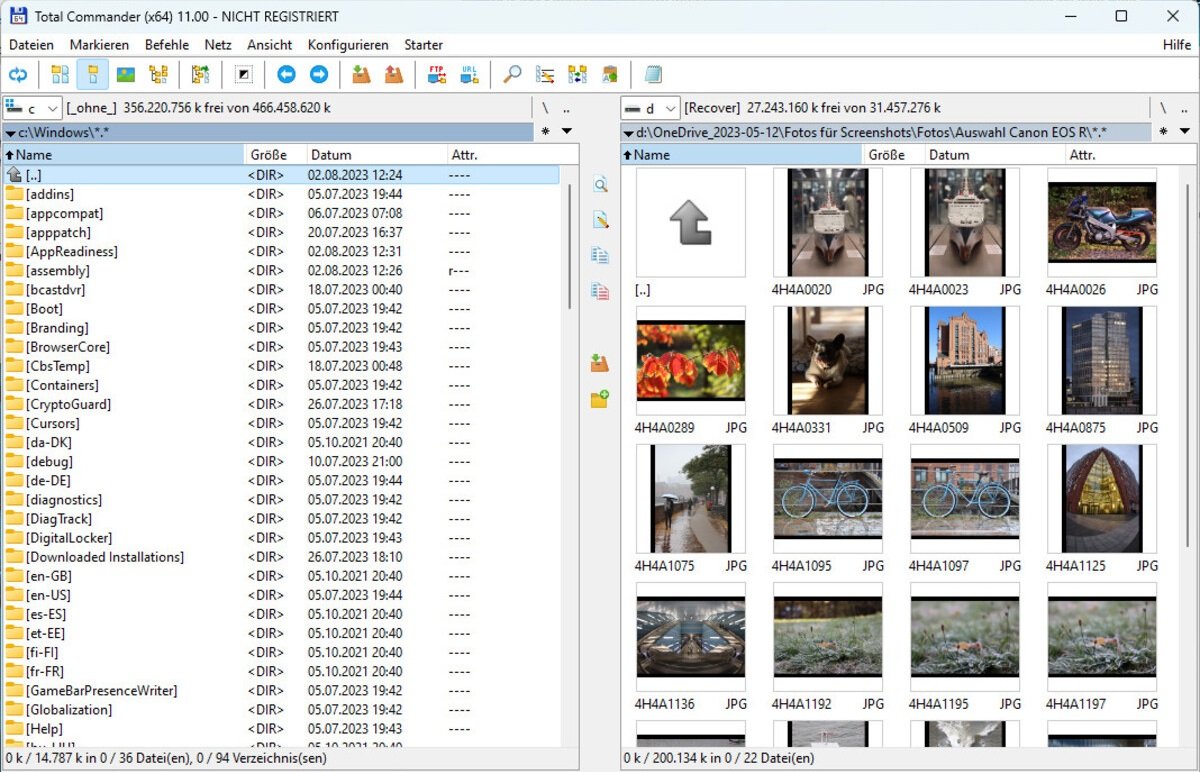
Источник: computerbild.de / Total Commander
В Total Commander легко проводятся разнообразнейшие манипуляции с файлами, а благодаря понятному двухпанельному интерфейсу и настраиваемому меню здесь разберется любой новичок. К тому же местный инструментарий дополнительно расширяется за счет скриптов и плагинов. Ну и куда же без официальной русификации, что в разы облегчает работу в нем.
SpeedCommander
Даже на фоне сильных конкурентов SpeedCommander выделяется богатым функционалом, гибкостью в настройках и удобством в работе. Приложение поддерживает мультивкладочность, виртуальные папки, пакетные операции, макросы, плагины, разделение окон по горизонтали и вертикали, и это далеко не полный перечень доступных опций.
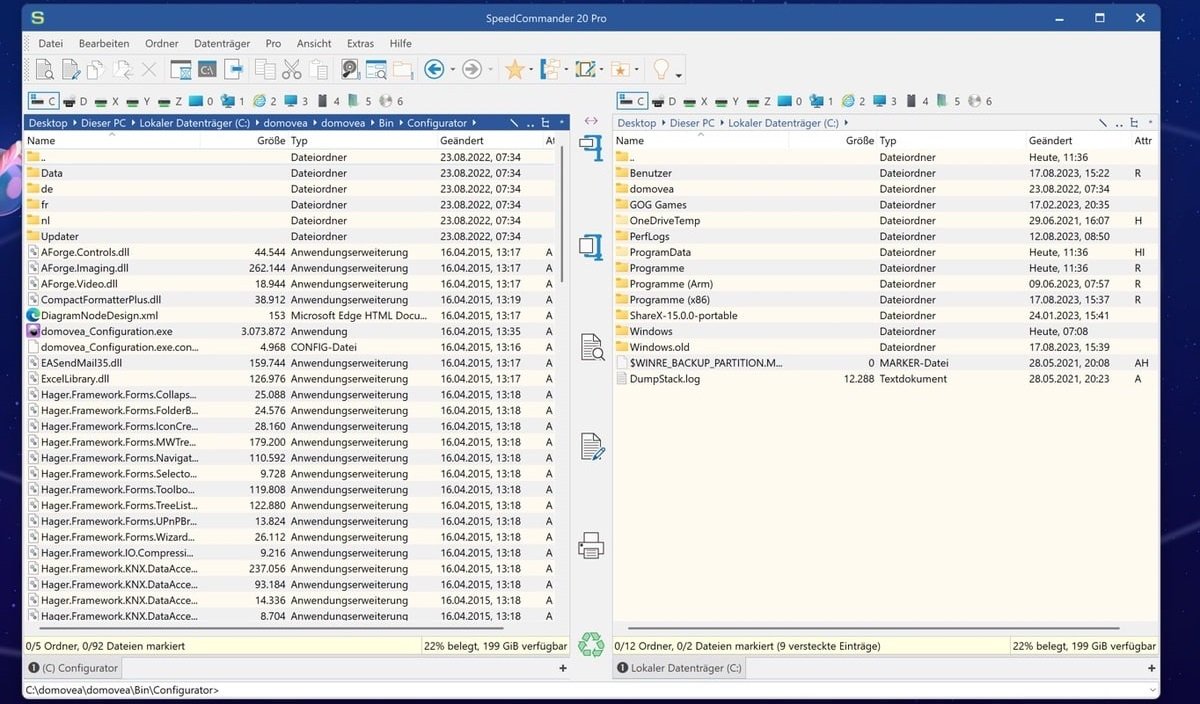
Источник: stadt-bremerhaven.de / SpeedCommander
Здесь можно с легкостью просматривать файлы самых разных форматов и работать сразу с 13 типами архивов. Кроме того создатели встроили клиент для подключения по FTP, FTP-SSL и SFTP, текстовый редактор, систему шифрования и защиты пин-кодом. Отличный аналог более популярных приложений с легкостью справляющийся со всеми задачами.
Double Commander
Достойный аналог Total Commander, выделяющийся богатым инструментарием. Авторы не стали мудрить и по классике добавили двухпанельный дизайн, многовкладочность и поддержку разнообразных плагинов.
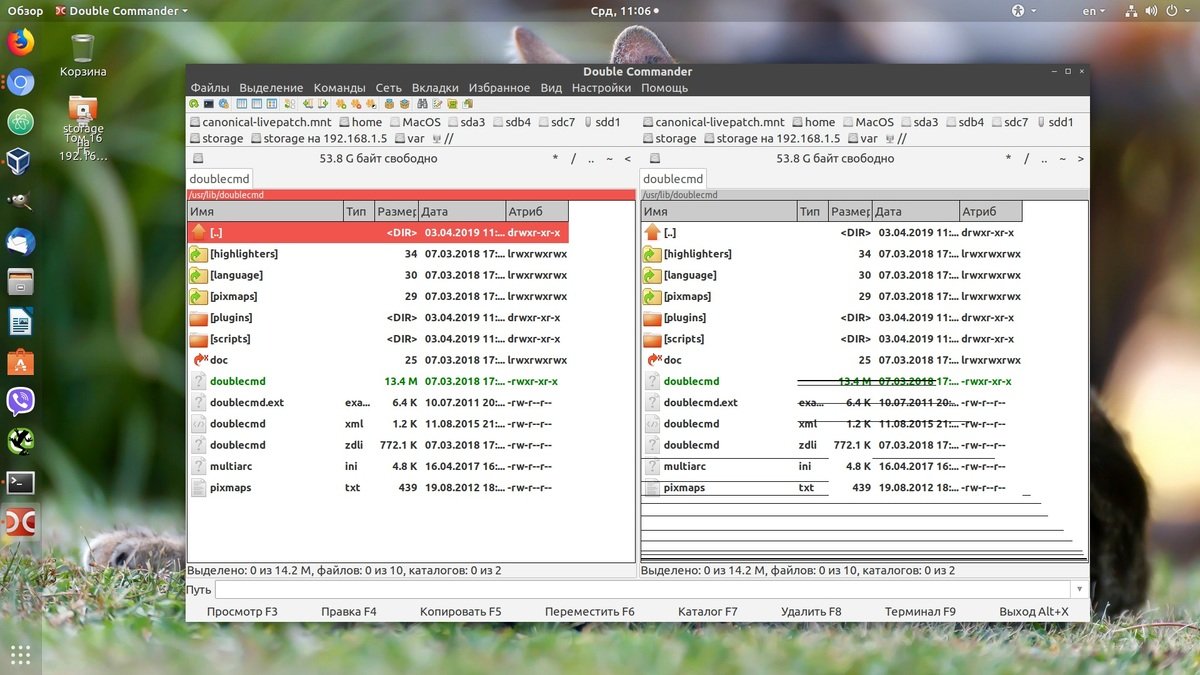
Источник: losst.pro / Double Commander
Также приложение отлично справляется с группами файлов и папок. По крайней мере, все процессы с ними, от синхронизации до переименования, просты, удобны и происходят в фоновом режиме. Безусловно, Double Commander все еще уступает оригиналу и местами выглядит перегруженной. Но в целом это достойный файловый менеджер, который продолжает активно развиваться.
Multi Commander
Мощный файловый менеджер со стандартными достоинствами в виде удобства и функциональности. Multi Commander легко управляется с тем, что положено для программ его порядка, а именно выполняет разные манипуляции с файлами и архивами всех форматов.
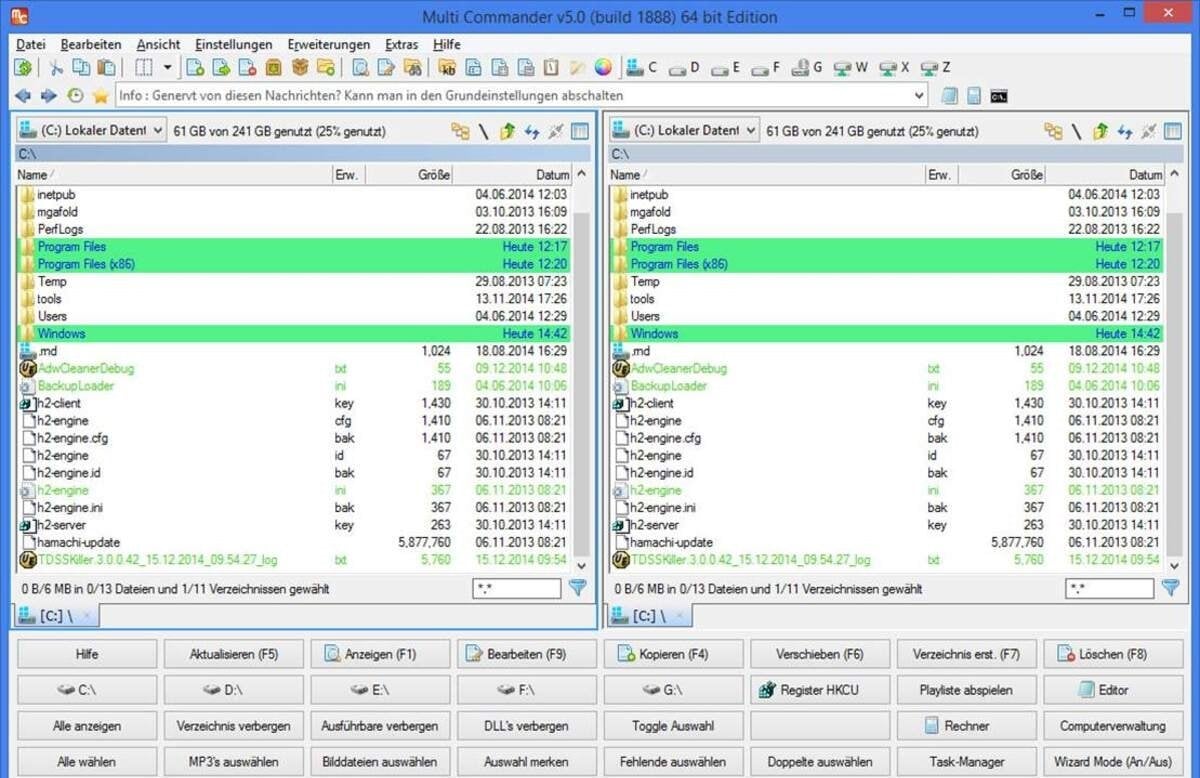
Источник: itmagazine.ch / Multi Commander
Из прочих фишек выделяются возможность работы с изображениями и аудио, встроенные редактор реестра, клиент FTP и поддержка сценариев. Дополняется все приятным дизайном из двух панелей, которые быстро настраиваются в зависимости от необходимости. Не нужные или лишние опции отключаются как в момент установки, так и в процессе пользования.
FreeCommander
Разработчики данного софта совсем не скрывают то, что вдохновлялись Total Commander. «Заимствования» видны практически во всем, от названия до инструментария. Впрочем, это не помешало творению Марека Ясински обзавестись собственной преданной аудиторией.
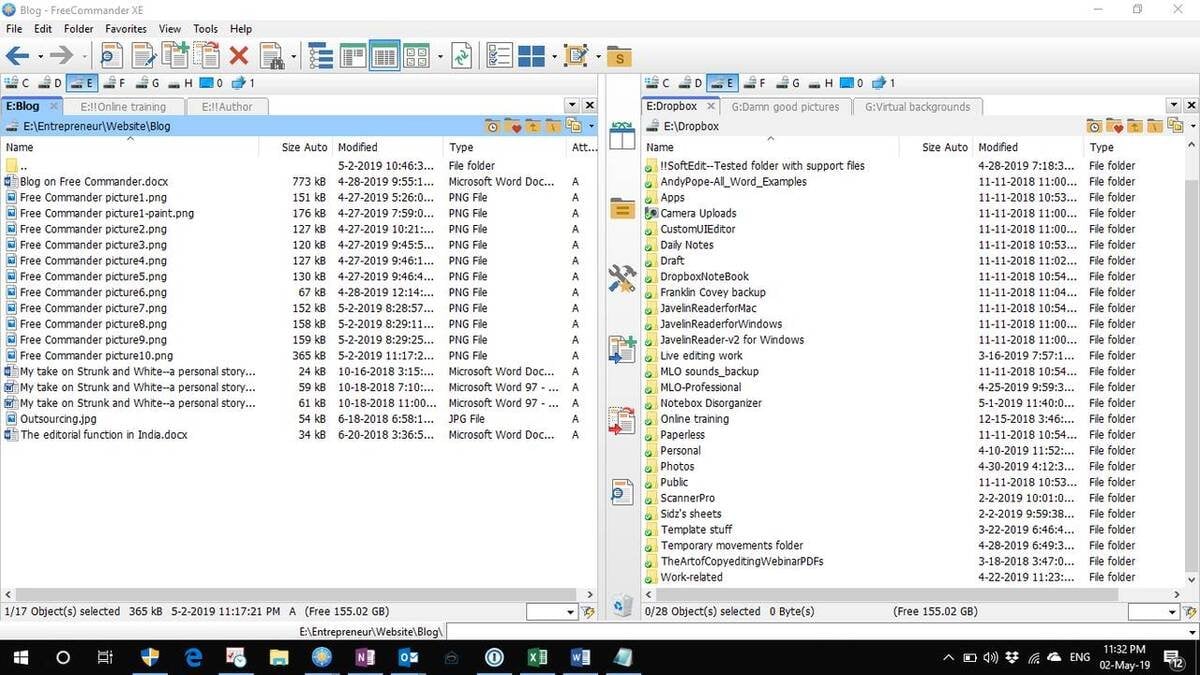
Источник: theartofcopyediting.com / FreeCommander
Из любопытного можно отметить то, что FreeCommander поддерживает как мультивкладочный режим, так и однопанельный. В остальном оно хорошо справляется со всеми необходимыми задачами: работает с архивами, открывает файлы, сравнивает и синхронизирует каталоги, делает скриншоты и прочее. Ну и главное, утилита запускается практически на всех версиях Windows.
XYplorer
XYplorer — неплохой заменитель стандартного «Проводника». По крайней мере, функционал у двух программ во многом схожий. Данная утилита может похвастаться такими фишками как, поддержка огромного числа мультивкладок, механика отката изменений, запуск мультимедиа и синхронизация между каталогами.
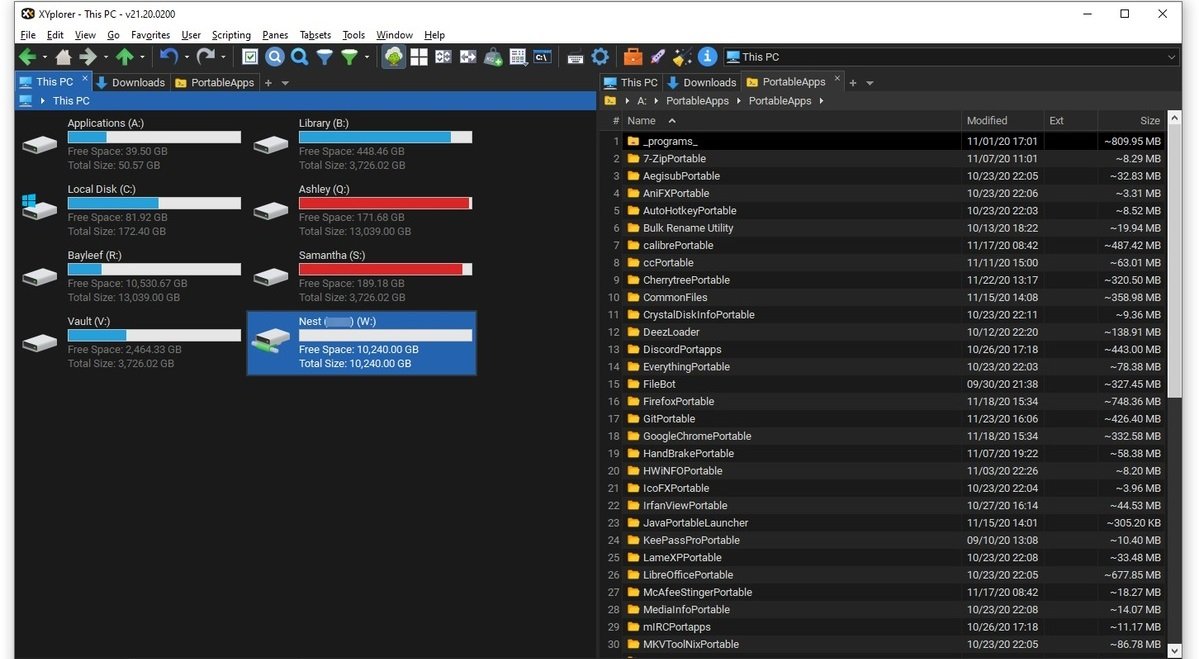
Источник: xyplorer.com / XYplorer
Приятным дополнением станет возможность ставить и редактировать теги и цветовые метки файлов. А еще на выбор доступны однопанельный и двухпанельный интерфейс. Функционал бесплатной версии ограничен, но его сполна хватает для удовлетворения всех потребностей.
oMega Commander
Еще один крутой файловый менеджер, справляющийся с самым широким спектром задач. Для этого в утилиту добавили огромное количество полезных функций, еще и дополняемые за счет плагинов. Удобства добавляет и то, что ленточный интерфейс не только прост в освоении, но и полностью настраивается.
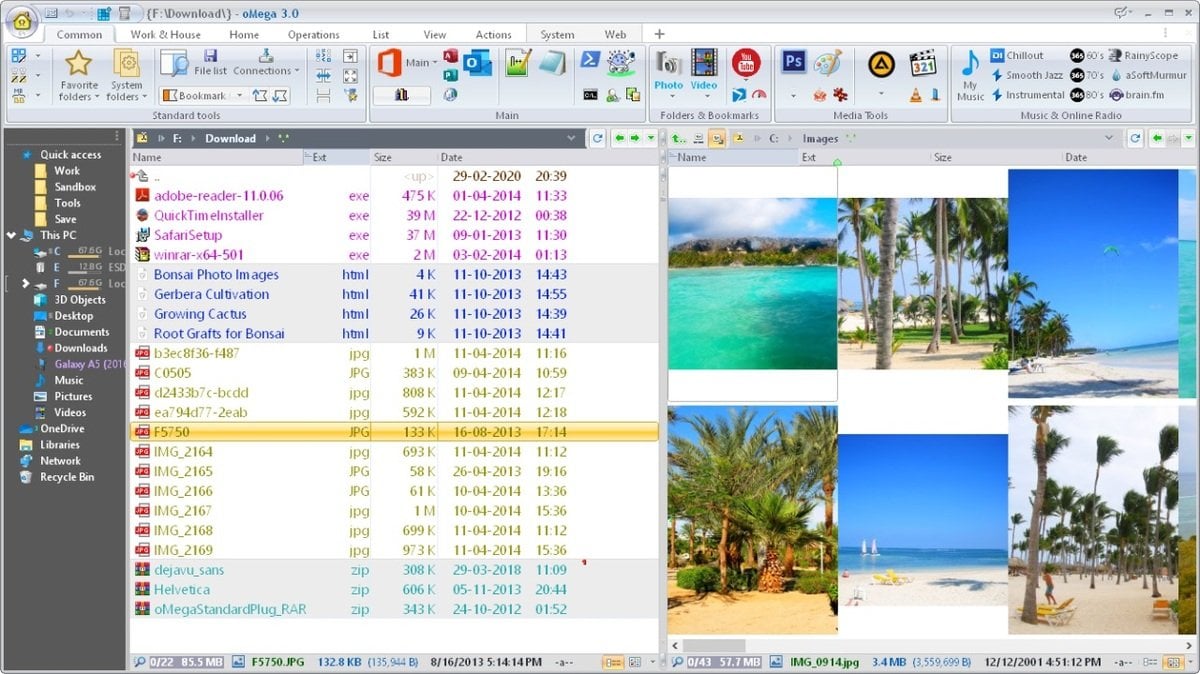
Источник: omega-commander.soft112.com / oMega Commander
Перечислять преимущества oMega Commander можно долго: тут и богатый инструментарий, и командная строка DOS, и безопасное удаление данных, и разделение крупных данных, и умное копирование, и внутренний редактор, и контроль свободного места и все прочее. Это универсальная штука, которая крайне дружелюбна даже к полным новичкам.
Unreal Commander
Очередной файловый менеджер со словом «Commander» в названии. Как и все предыдущие варианты, данное приложение обладает богатым функционалом и двухпанельным дизайном. К тому же тут реализована поддержка плагинов, изначально созданных для Total Commander.

Источник: x-diesel.com / Unreal Commander
В остальном разработчики добавили классический набор: синхронизация папок, поддержка всех основных форматов, встроенные FTP клиент, расширенный поиск, проигрыватель, функция предпросмотра файлов и многое другое. Чтобы получить доступ ко всем функциям достаточно получить лицензионный ключ, который абсолютно бесплатен.
Q-Dir
В отличие от предыдущих образцов в Q-Dir доступен режим работы сразу на четырех панелях. Конечно, внешний вид программы настраивается, а потому можно как оставить хоть одно, хоть три окна, так и расположить их по горизонтали или вертикали.
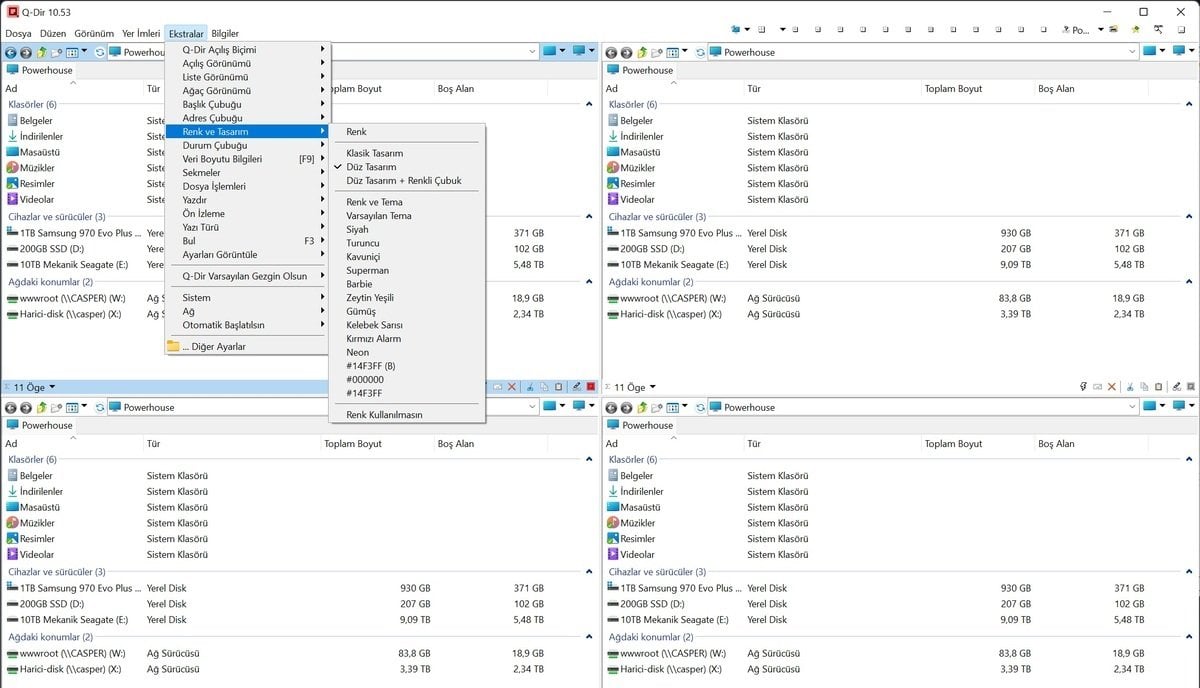
Источник: defkey.com / Q-Dir
Несмотря на небольшой размер, программа содержит ряд любопытных находок. Например, утилита интегрируется с «Проводником», реализованы быстрый переход по отмеченным папкам и выделение разными цветами нужных файлов. Также программа работает на всех версиях Windows, даже самых старых. Но стоит признать, что экспериментальный дизайн зайдет далеко не всем.
Directory Opus
Проверенная временем классика, которая, несмотря на возраст, отлично проявляет себя на современных системах. О его высоком качестве говорит тот факт, что программа, изначально созданная еще для Commodore AMIGA, со временем превратилась в полноценную альтернативу «Проводника».
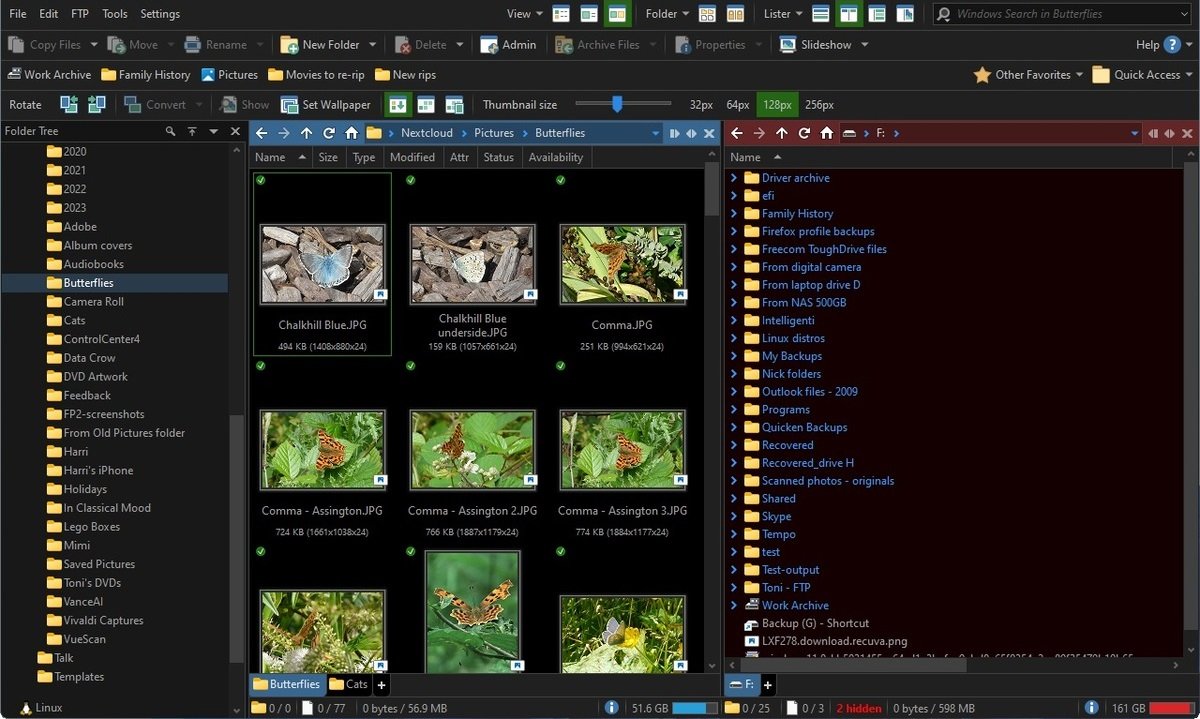
Источник: downloadcrew.com / Directory Opus
Пользователей Directory Opus порадует двухпанельным интерфейсом с древом папок, расширенным поиском, возможностью выискивать дубликаты, работой с виртуальными папками, поддержкой FTP и поддержкой различных плагинов. При необходимости определенные элементы настраиваются под себя, начиная внешним видом, заканчивая цветом.
Заглавное фото: https://advancedbytez.com/
FreeCommander XE
для Windows
FreeCommander XE — это довольно-таки удобный в работе файловый менеджер, который поможет значительно упростить повседневную работу с компьютером. Эта программа легка в освоении и использовании, и послужит отличной альтернативой стандартному проводнику Windows и другим менеджерам файлов. Функционал инструмента разнообразен, что даст возможность управлять всеми процессами на ПК.
Основные особенности менеджера:
- Двухпанельная технология — горизонтальная и вертикальная.
- Интерфейс с вкладками.
- Полный доступ к Рабочему столу.
- Опциональное дерево каталогов для каждой панели.
- Встроенный файловый просмотрщик в шестнадцатеричном, двоичном, текстовом или в формате изображения.
- Просмотр файлов и эскизов работает и внутри архивов.
- Встроенная работа с архивами: ZIP (чтение, запись).
- Работа с вложенными архивами.
- Плагины для других архивов (RAR, 7z, …).
- Открытый вид — бесструктурный вид для файлов и каталогов.
- Синхронный просмотр.
- Легкий доступ к системным каталогам, панели управления, рабочему столу и пеню Пуск.
- Копирование, перемещение, удаление, переименование файлов и каталогов (с возможность выбора исполнителя операции — Windows или FreeCommander).
- Перетаскивание
- Поиск файлов (также внутри архивов).
- Составление и проверка контрольных сумм MD5.
- Уничтожение файлов.
- Инструмент группового переименования.
- Свойства файлов и контекстное меню.
- Вычисление размера каталога.
- Сравнение каталогов.
- Синхронизация каталогов.
- Изменение даты и атрибутов файла
- Избранные каталоги / программы
- Файловые фильтры (возможны регулярные выражения) для отображения и файловых операций
- Заданные пользователем колонки для подробного просмотра
- Командная консоль DOS
- Быстрый просмотр, поиск, фильтр, запуск.
- Скриншоты.
- Все ярлыки определимы.
ТОП-сегодня раздела «Файловые менеджеры»
Total Commander 11.51
Total Commander — мощный и стабильный файловый менеджер для Windows. Total Commander продолжает добрую…
iFunBox 4.4
iFunBox — отличная альтернатива iTunes для доступа к файлам iOS-устройств. Позволяет…
MoboRobo 5.1.9.589
Moborobo — менеджер для управления содержимым Android- и iOS-устройств прямо с экрана Вашего настольного компьютера с операционной системой Windows…
Double Commander 1.1.22
Double Commander — набирающий популярность кросс-платформенный двухпанельный файловый менеджер с гибкими настройками «под себя» и поддержкой плагинов…
UltraCopier 3.0.0.7
UltraCopier — инструмент, предназначенный для быстрого копирования и перемещения больших…
Отзывы о программе FreeCommander XE
Сергей про FreeCommander XE 2022 build 861 [05-09-2022]
Очень удобное и функциональное приложение, однозначно рекомендую.
5 | 5 | Ответить
Алекс про FreeCommander XE 2022 build 860 [12-01-2022]
Винда 10 , вроде как нормально работает)))
4 | 4 | Ответить
Аурик про FreeCommander XE 2021 build 840 [23-01-2021]
Уточнение: бесплатна только 32-битная версия программы. «FreeCommander XE x64 в настоящее время доступна в качестве бонуса для доноров.» (цитата с офиц. сайта)
8 | 5 | Ответить
Сурен про FreeCommander XE 2018 (release 790) [25-10-2019]
Красиво, удобно .Использую для фтп. Филезила надоела
8 | 7 | Ответить
Сергей про FreeCommander XE 2018 (release 790) [05-04-2019]
Подскажите как настроить FreeComander, что бы удалял файлы и папки в корзину? Удаляет сразу безвозвратно. Windows 10.
9 | 18 | Ответить
Хочу найти софт с более приятным и современным интерфейсом под Windows 10.
-
Вопрос задан
-
12918 просмотров
3
комментария
Подписаться
2
Средний
3
комментария
Решения вопроса 1
@VadimSoloviev Автор вопроса
Человек из касты создателей
Пригласить эксперта
Ответы на вопрос 5
@saboteur_kiev Куратор тега Windows
software engineer
Файловый менеджер не бывает какой-то «современный». Наоборот, он бывает привычный и удобный.
Кому тотал, кому FAR, а что-то еще — они должны быть похожими либо на то либо другое.
Комментировать
Подскажу, где искать, если что выберешь — отпишись.
Посмотрите на FlashFXP
Комментировать
рекомендую посмотреть fman
Комментировать
Ваш ответ на вопрос
Войдите, чтобы написать ответ
Похожие вопросы
-
Показать ещё
Загружается…
